
苹果手机视频怎么剪辑制作 苹果手机怎么裁剪视频
发布时间:2024-04-25 09:41:00 来源:丰图软件园
在如今移动互联网时代,苹果手机已经成为人们生活中不可或缺的一部分,无论是记录生活点滴,还是分享精彩瞬间,苹果手机的视频功能都能够轻松满足用户的需求。对于许多用户来说,剪辑和裁剪视频可能会是一件比较困难的事情。苹果手机视频怎么剪辑制作?苹果手机怎么裁剪视频?本文将为大家详细介绍苹果手机视频剪辑和裁剪的方法,让您轻松成为视频制作达人。
苹果手机怎么裁剪视频
具体方法:
1.首先我们打开"相册"
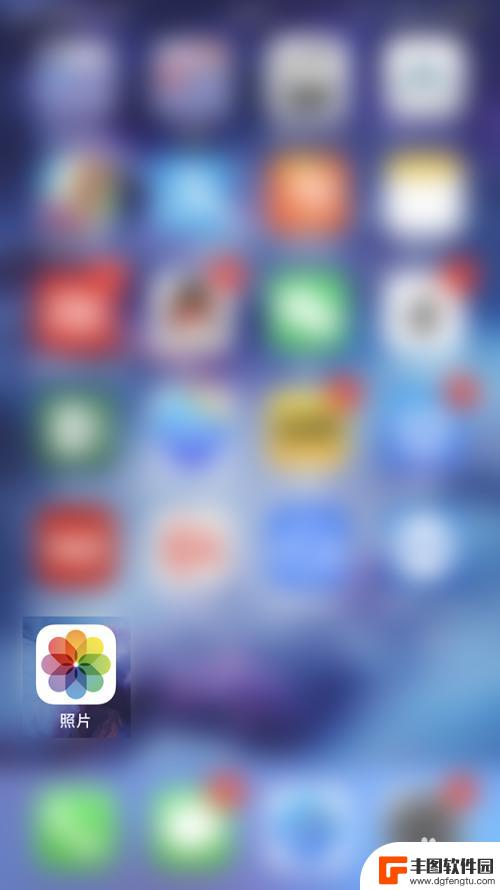
2.在相册中找到"视频"分栏,手机里的视频都被放在这个分栏中
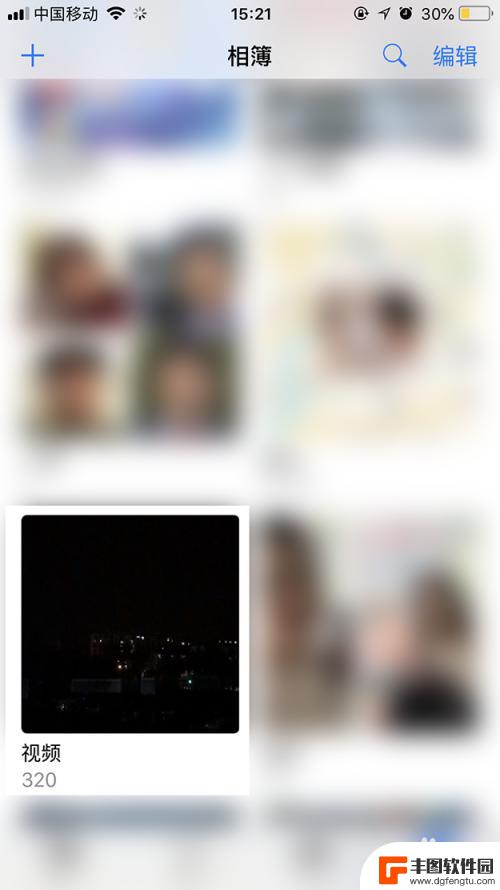
3.找到我们想要裁剪的视频,这里我们要裁剪的是这个长度为1:02的视频
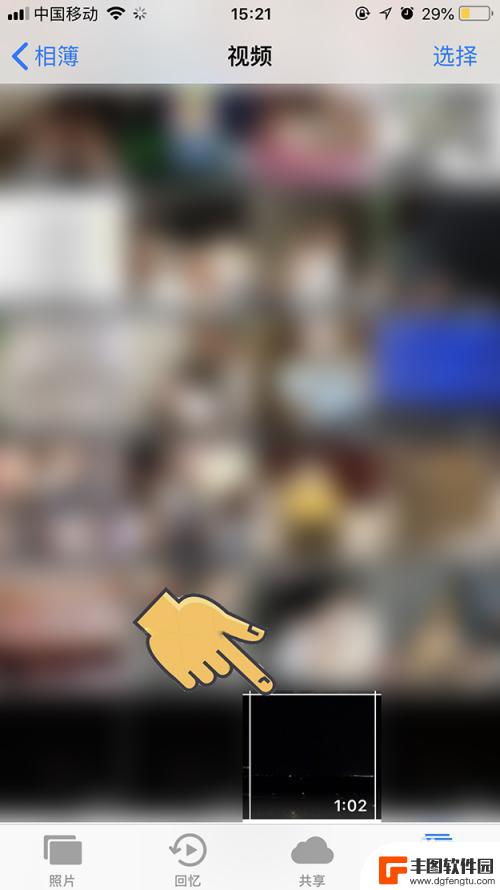
4.打开后我们看到有一个播放按钮,我们要点击的是右边上部的"编辑"
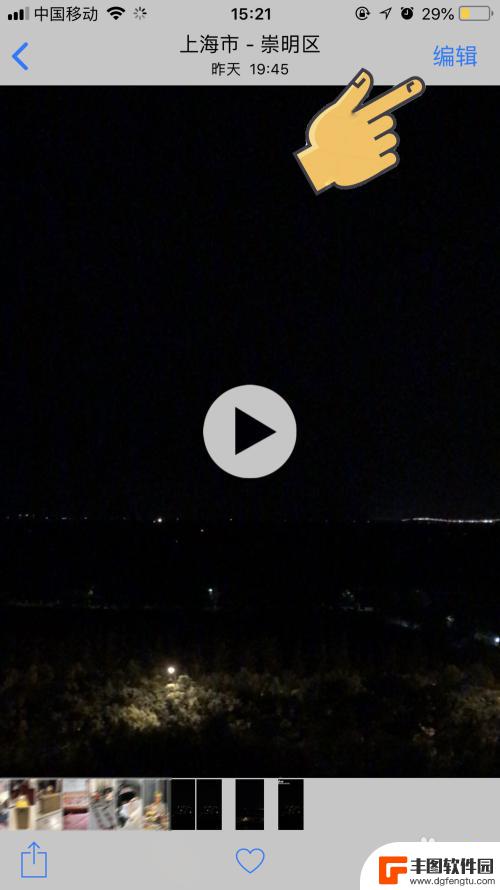
5.在"编辑"中我们看到下面进度条变成了带左右箭头的进度条,拉动中间的白色竖条可以预览视频。我先按住最左边的箭头符号。
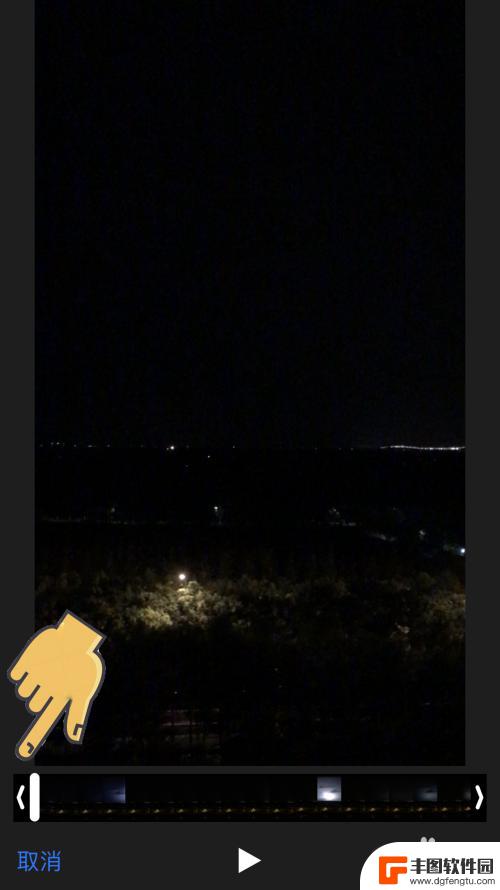
6.按住箭头符号向右拖动,可以看到进度条左边部分变为白色了。这部分将不显示在最终的视频内,左边箭头的位置就是最终视频开始的位置
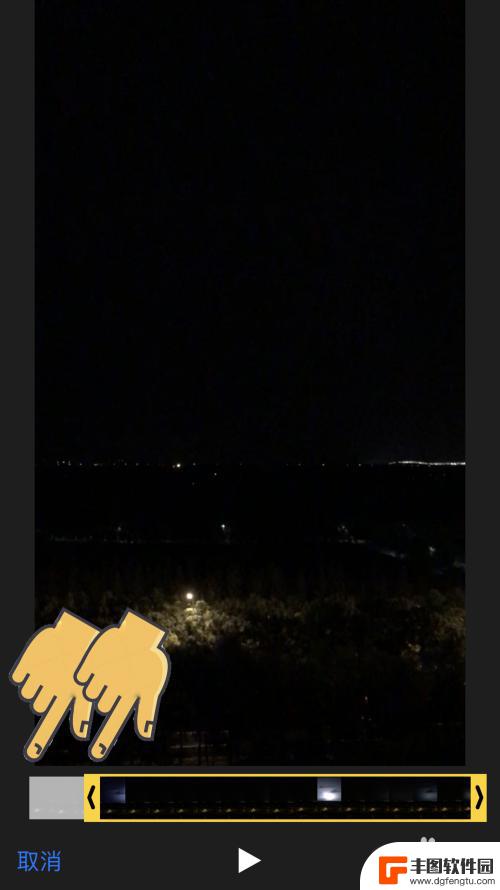
7.紧接着我们把右边的箭头也相应的向左拖动,这样我们的结束位置也定义好了。只有在左边箭头和右边箭头内部的视频内容将被保存
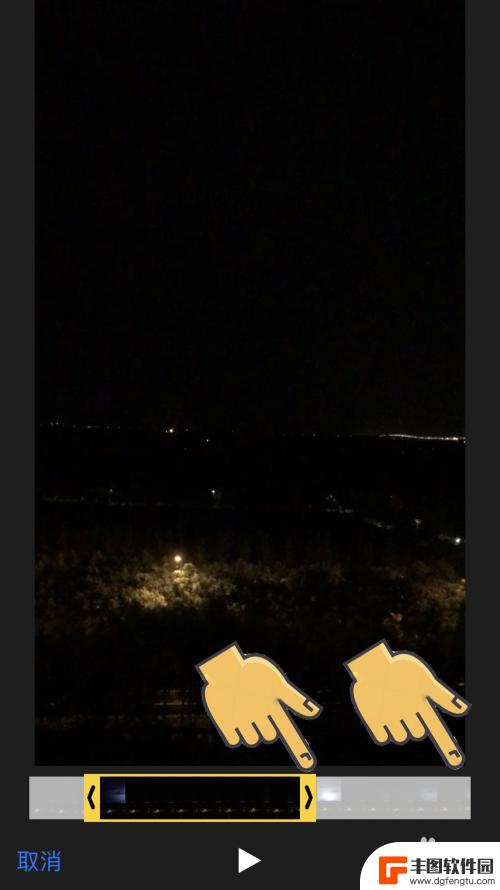
8.点击右下角的完成,我们看到一个选项。推荐选择存储为"新剪辑",当然您要是觉得原来的完全没有用了也可以选择"修剪原件"
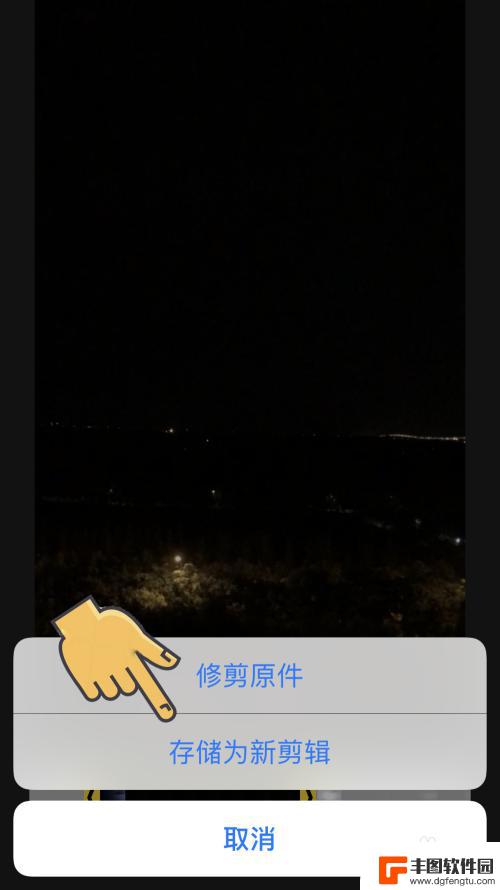
以上就是关于苹果手机视频如何剪辑制作的全部内容,如果有遇到相同情况的用户,可以按照小编提供的方法来解决。
热门游戏
- 相关教程
- 小编精选
-
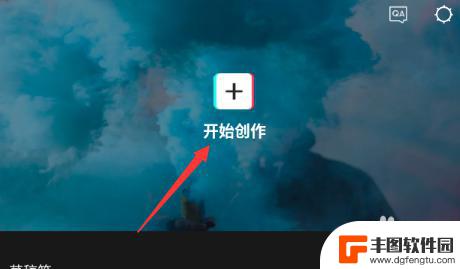
手机剪映背景如何裁剪 剪映如何剪辑Vlog视频
手机剪映是一款功能强大的视频剪辑软件,它不仅可以帮助用户轻松裁剪视频背景,还能让用户通过简单操作实现专业级的Vlog视频剪辑,在剪辑Vlog视频时,剪映提供了丰富的特效和过渡效...
2024-10-07
-

电脑的视频怎么剪辑 如何使用Win10剪辑视频
在当今数字化时代,视频剪辑已经成为人们日常生活中不可或缺的一部分,而Win10作为一款功能强大的操作系统,其自带的视频剪辑工具更是让用户们可以轻松地进行视频剪辑和编辑。无论是制...
2024-02-25
-
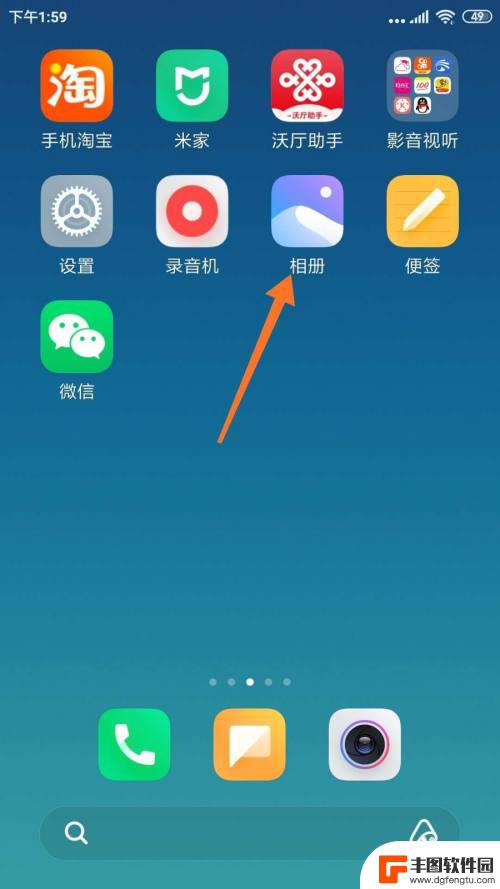
手机剪辑视频怎么剪辑的 如何用手机剪辑视频
在当今社交媒体时代,剪辑视频已经成为一种流行的方式来分享生活点滴和创作精彩内容,而随着智能手机功能的不断提升,手机剪辑视频已经变得越来越简单和便捷。如何用手机来剪辑视频呢?手机...
2024-06-23
-
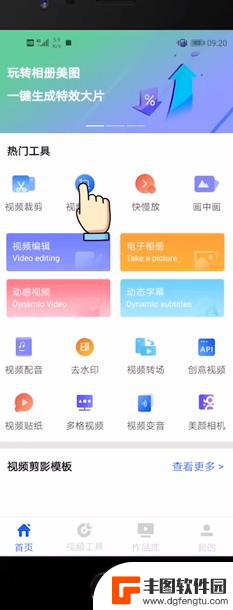
手机录像怎么剪辑视频 手机录视频怎么剪辑
在如今手机摄像功能日益强大的时代,越来越多的人选择用手机录制视频来记录生活中的点点滴滴,录制下来的视频素材可能会比较杂乱,需要经过剪辑才能呈现出更加精彩的效果。手机录像怎么剪辑...
2024-04-25
-
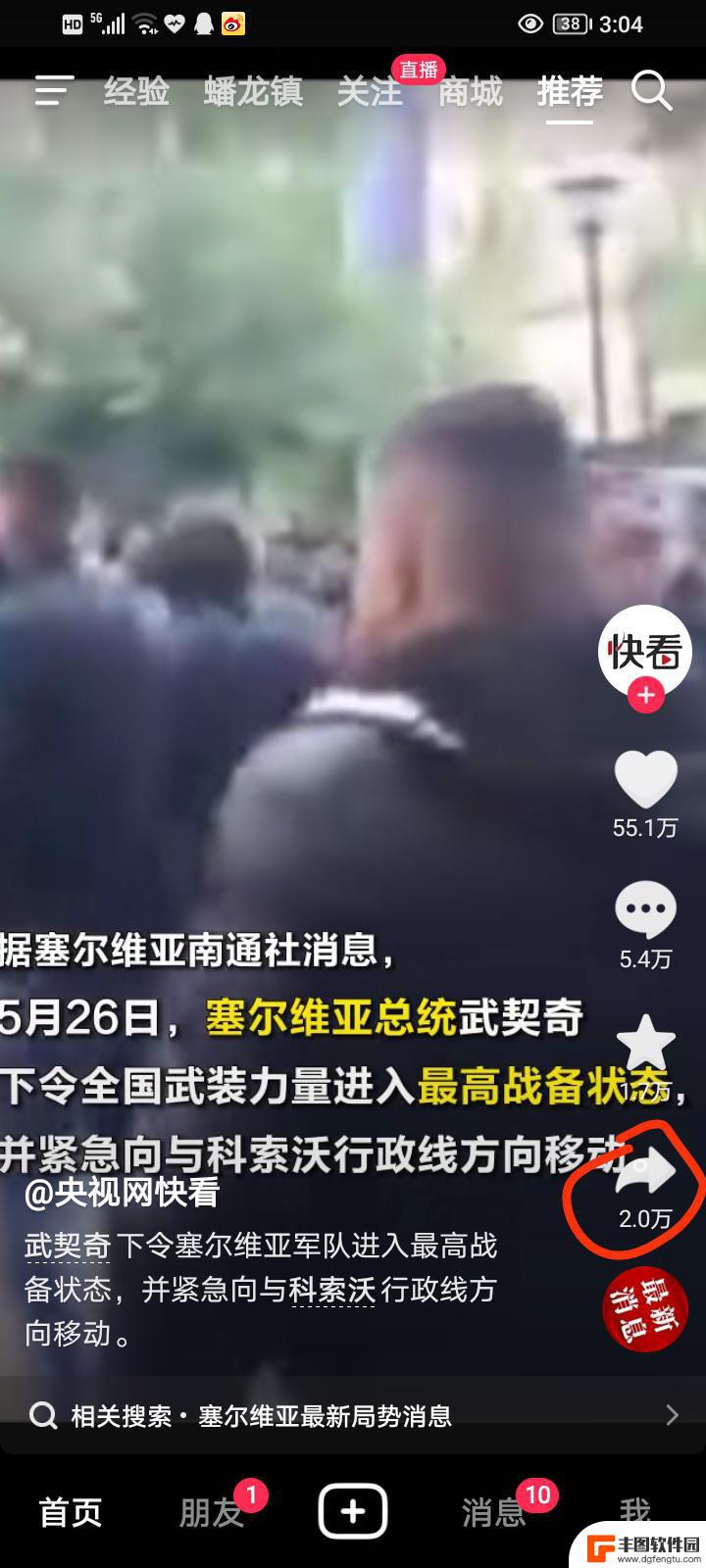
剪辑视频怎么去掉抖音水印(剪辑视频怎么去掉水印)
本篇文章给大家谈谈剪辑视频怎么去掉抖音水印,以及剪辑视频怎么去掉水印的知识点,希望对各位有所帮助,不要忘了收藏本站喔。1抖音剪辑怎样消掉水印?1.打开抖音需要剪辑的视频,找到下载箭...
2023-10-20
-
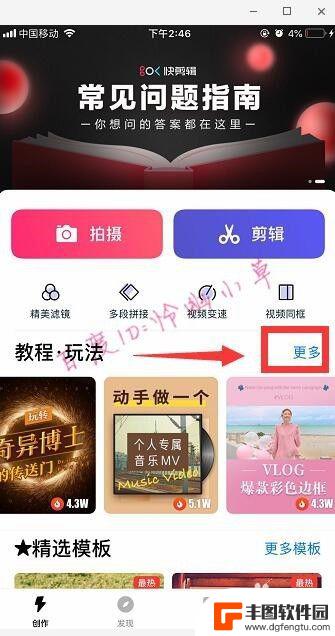
手机软件快剪辑如何剪辑 手机快剪辑视频制作教程
随着智能手机的普及和摄影技术的进步,越来越多的人选择用手机拍摄视频来记录生活中的点点滴滴,而在视频制作过程中,剪辑是一个非常重要的环节,可以将一段普通的视频剪辑成精彩的作品。手...
2024-03-07
-

苹果手机电话怎么设置满屏显示 iPhone来电全屏显示怎么设置
苹果手机作为一款备受欢迎的智能手机,其来电全屏显示功能也备受用户青睐,想要设置苹果手机来电的全屏显示,只需进入手机设置中的电话选项,然后点击来电提醒进行相应设置即可。通过这一简...
2024-11-27
-

三星山寨手机怎么刷机 山寨手机刷机工具
在当今科技发展迅速的时代,手机已经成为人们生活中不可或缺的重要工具,市面上除了知名品牌的手机外,还存在着许多山寨手机,其中三星山寨手机尤为常见。对于一些用户来说,他们可能希望对...
2024-11-27













